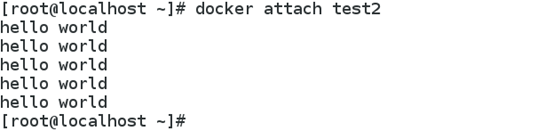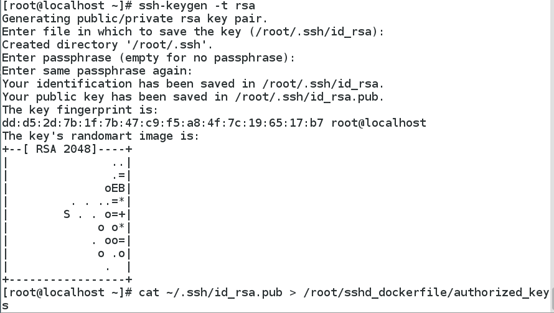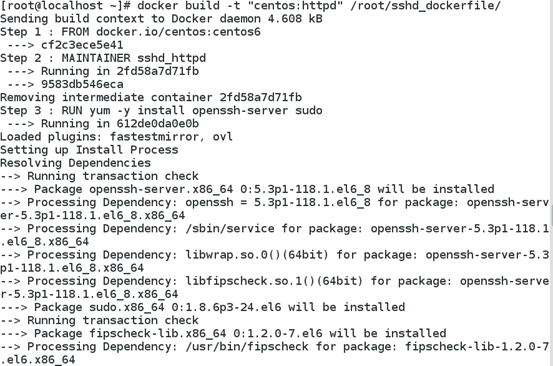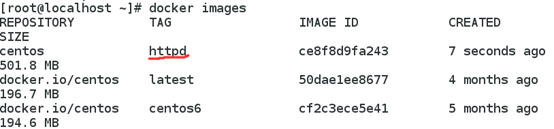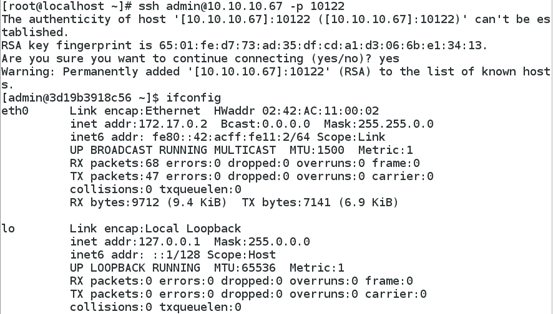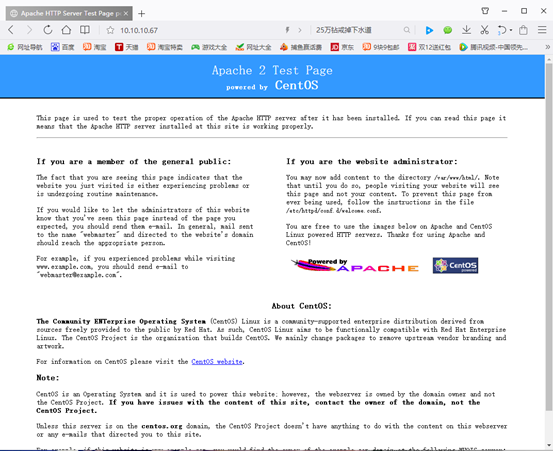Dockerfile文件
实验需求:
1. 创建容器守护态运行
2. 使用dockerfile文件创建镜像
3. 使用镜像搭建httpd、sshd服务
实验步骤:
守护态运行
更多的时候,需要让 Docker 容器在后台以守护态(Daemonized)形式运行。此时,可以通过添加 -d 参数来实现。例如下面的命令会在后台运行容器。
或
容器启动后会返回一个唯一的 id,也可以通过dockerps命令来查看容器信息。
1.docker run -d 运行提个新的容器,我们通过-d命令让他作为一个后台运行
2.centos:centos6 是一个我们想要在内部运行命令的镜像
3./bin/sh -c 是我们想要在容器内部运行的命令
4.while true; do echohello weibo; sleep 1; done 这是一个简单的脚本,我们仅仅只是每秒打印一次 hello word 一直到我们结束它
用docker inspect查看容器的主机名
进入容器
在使用 -d 参数时,容器启动后会进入后台。某些时候需要进入容器进行操作,有很多种方法,包括使用docker attach 命令或nsenter命令。
使用docker attach进入容器
docker attach 是Docker自带的命令。下面示例如何使用该命令。
docker attach 允许我们进入后台进程.
删除所有容器
Dockfile是一种被Docker程序解释的脚本,Dockerfile由一条一条的指令组成,每条指令对应Linux下面的一条命令。Docker程序将这些Dockerfile指令翻译真正的Linux命令。Dockerfile有自己书写格式和支持的命令,Docker程序解决这些命令间的依赖关系,类似于Makefile。Docker程序将读取Dockerfile,根据指令生成定制的p_w_picpath。相比p_w_picpath这种黑盒子,Dockerfile这种显而易见的脚本更容易被使用者接受,它明确的表明p_w_picpath是怎么产生的。有了Dockerfile,当我们需要定制自己额外的需求时,只需在Dockerfile上添加或者修改指令,重新生成p_w_picpath即可,省去了敲命令的麻烦。
Dockerfile由一行行命令语句组成,并且支持以 # 开头的注释行。
Dockerfile的指令是忽略大小写的,建议使用大写,每一行只支持一条指令,每条指令可以携带多个参数。
Dockerfile的指令根据作用可以分为两种,构建指令和设置指令。构建指令用于构建p_w_picpath,其指定的操作不会在运行p_w_picpath的容器上执行;设置指令用于设置p_w_picpath的属性,其指定的操作将在运行p_w_picpath的容器中执行。
一般的,Dockerfile分为四部分:基础镜像信息、维护者信息、镜像操作指令和容器启动时执行指令。
docker应用案例:使用dockerfile创建sshd镜像模板并提供http访问应用
1) 创建一个sshd_dockerfile工作目录
编辑run.sh文件
[root@localhost dockerfile_ssh]# cat run.sh
#!/bin/sh
/usr/sbin/httpd -D DFOREGROUND
/usr/sbin/sshd -D
在主机上生成ssh秘钥对,并创建authorized_keys文件
2) 编写Dockerfile
FROM docker.io/centos:centos6
MAINTAINER from [email protected]
RUN yum install -q -y httpd openssh-serversudo
RUN useradd admin
RUN echo "admin:admin" | chpasswd
RUN echo "admin ALL=(ALL) ALL" >> /etc/sudoers
RUN ssh-keygen -t dsa -f/etc/ssh/ssh_host_dsa_key
RUN ssh-keygen -t rsa -f/etc/ssh/ssh_host_rsa_key
RUN mkdir -p /var/run/sshd
RUN mkdir -p /home/admin/.ssh
RUN sed -ri 's/#ServerNamewww.example.com:80/ServerName www.benet.com/g' /etc/httpd/conf/httpd.conf
ADD authorized_keys /home/admin/.ssh/authorized_keys
ADD run.sh /run.sh
RUN chmod 775 /run.sh
EXPOSE 22 80
CMD ["/run.sh"]
以上选项的含义解释:
FROM centos:centos6选择一个已有的os镜像作为基础
MAINTAINER 镜像的作者
RUN yum install -y openssh-server sudo安装openssh-server和sudo软件包
添加测试用户admin,密码admin,并且将此用户添加到sudoers里
RUN useradd admin
RUN echo "admin:admin" | chpasswd
RUN echo "admin ALL=(ALL) ALL" >> /etc/sudoers
下面这两句比较特殊,在centos6上必须要有,否则创建出来的容器sshd不能登录
RUN ssh-keygen -t dsa -f/etc/ssh/ssh_host_dsa_key
RUN ssh-keygen -t rsa -f/etc/ssh/ssh_host_rsa_key
注意:centos7上必须要有,否则创建出来的容器sshd不能登录
RUN ssh-keygen -t dsa -f/etc/ssh/ssh_host_dsa_key
RUN ssh-keygen -t rsa -f/etc/ssh/ssh_host_rsa_key
RUN ssh-keygen -t ed25519 -f/etc/ssh/ssh_host_ed25519_key
RUN ssh-keygen -t ecdsa -f/etc/ssh/ssh_host_ecdsa_key
将公钥信息上传到远程连接用户的宿主目录的.ssh下
ADD authorized_keys /home/admin/.ssh/authorized_keys
启动sshd服务并且暴露22端口
RUN mkdir /var/run/sshd
EXPOSE 22 80
CMD ["/run.sh"] 也可以写成这种方式CMD["/usr/sbin/sshd", "-D"]
在sshd_dockerfile目录下,使用docker build命令来创建镜像,注意:在最后还有一个”.”,表示使用当前目录中的dockerfile、也可以使用绝对路径、/root/sshd_dockerfile
查看制作好的镜像如下图:
使用刚才建好的镜像运行一个容器,将容器的端口映射到主机的10122
使用本机ssh连接容器
使用本机访问网站服务
以上实验完成!
===========================================================================================
通过理论和实践的结合能更好的提升,欢迎转载,学习!
转载于:https://blog.51cto.com/taoliang/1909401